隨身碟檔案丟失如何救援?
隨身碟檔案丟失如何救援?很多上班族都會使用隨身碟作為檔案移動及存儲的工具,所以會把很多重要的檔案保存在隨身碟上。而隨身碟作為價格低廉即插即用的耗材,很容易丟失檔案。隨身碟檔案一旦丟失,他們可能會措手不及。假如丟失的檔案比較重要且沒有備份,那麼如何救援隨身碟丟失的檔案呢?
與硬碟相同,當您刪除了存儲設備隨身碟上的檔案時,那些被看似刪除檔案時,只是被打上“已刪除”的標識,檔案檔案佔用的磁片空間標記為“空閒”。雖然我們看不到這些檔案,但他們仍在隨身碟上,只要它所在的存儲空間不被新寫入的檔案佔用,這些檔案將一直存在,所以也就是說,如何您救援及時,您是有機會將這些看似刪除、丟失的檔案救援回來的。那麼我們下麵看一下丟失的隨身碟檔案是如何救援的吧:
一、安裝救援軟體
我們選擇檔案復原軟體Bitwar Data Recovery作為我們檔案救援的軟體。它能支持各種硬碟、RAID磁片、檔案存儲盤、各種存儲卡包括手機記憶體卡、SD卡、CF卡,記憶棒等的多種檔案系統(FAT12 / FAT16 / FAT32 / NTFS)的多種檔案丟失方式(誤刪除檔案、誤格式化電腦磁片、誤清空回收站、隨身碟等存儲卡誤刪除檔案、硬碟分區消失等)的救援。到Bitwar Data Recovery官方網站下載和安裝windows版。Mac操作系統的電腦請安裝Bitwar Data RecoveryMac版到您的電腦上。
注意:不要直接將軟體安裝要要救援檔案的隨身碟,以避免覆蓋舊的待救援檔案。
二、運行軟體
安裝好後運行Bitwar Data Recovery。要救援隨身碟誤刪的檔案,您可以在標準模式下的首頁找到單擊“隨身碟/存儲卡”。如果要救援隨身碟格式化後丟失的檔案,請選擇“誤格式化磁片”。
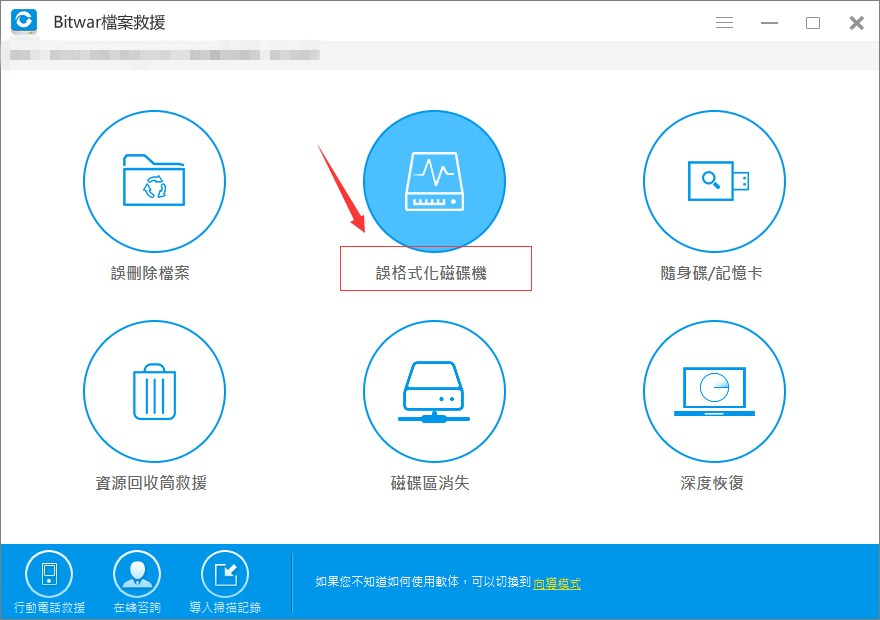
將要救援檔案的隨身碟連接到電腦上,選擇隨身碟並點擊“下一步”選擇檔案類型。
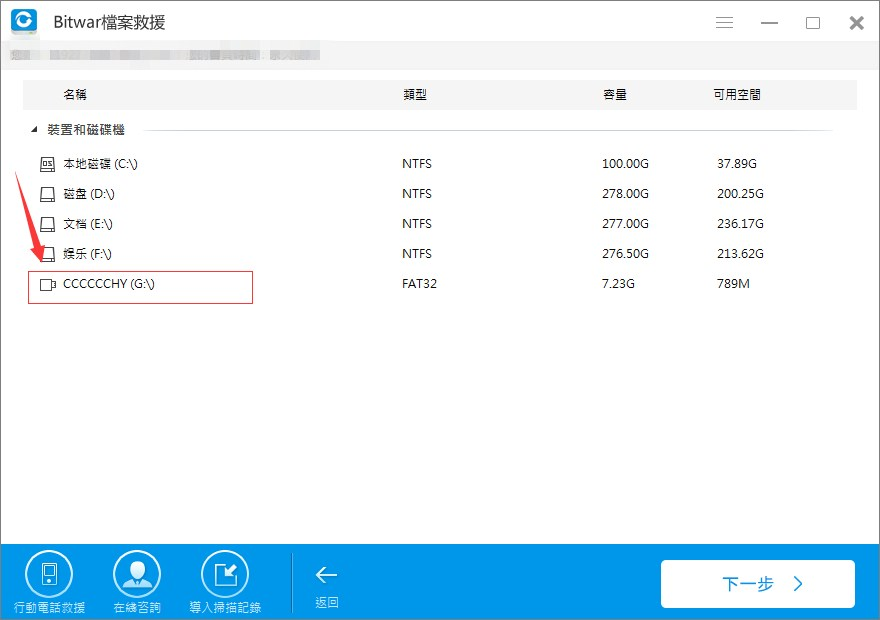
選擇您所要救援的檔案的檔案類型,如果您清楚檔案屬於什麼類型,可以選擇它,如果不清楚被救援檔案的檔案類型,或者要救援的檔案含有多種檔案類型,您可以選中“選擇所有類型”,把所有被刪檔案掃描出來再進行查找。選擇後單擊“下一步”進入檔案的掃描狀態。這裏需要重點強調,檔案救援成功之前,禁止對隨身碟進行其他操作。
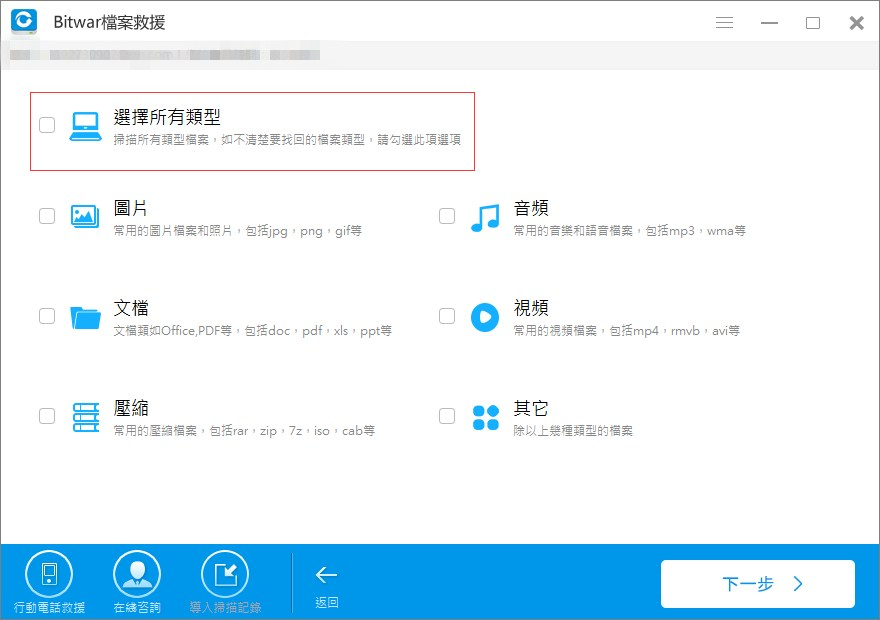
三、救援檔案
檔案的掃描將快速的進行。當掃描完成時,您可以根據檔案名、類型、路徑,時間排序等縮小查找範圍,找到掃描到的要救援的檔案。您可以單擊縮略圖以預覽檔案,確定要救援的檔案後,選中它們,然後點擊軟體右下角的“救援”按鈕即可!
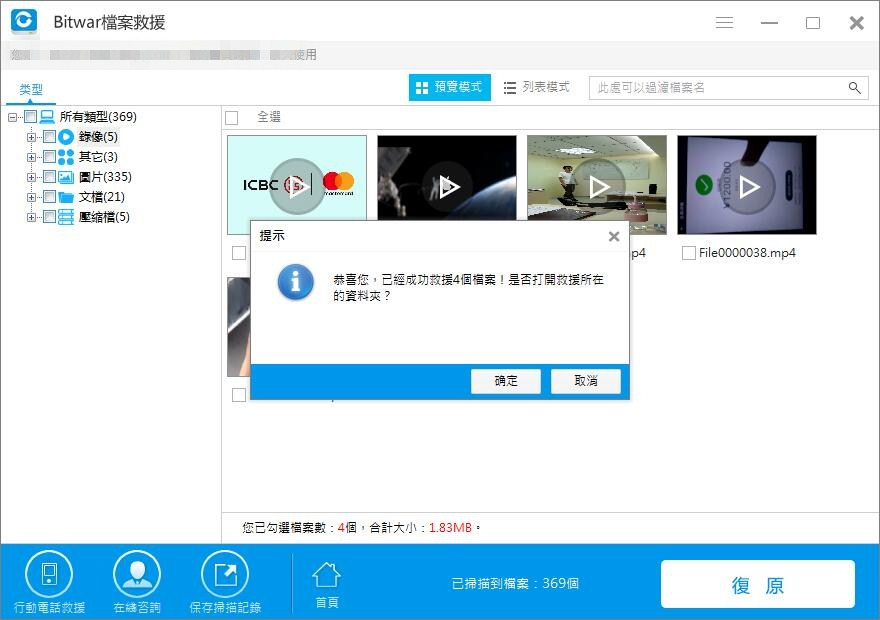
注意:不要將救援的檔案直接保存回隨身碟。建議您在電腦或其他存儲設備上保存完畢後,待救援結束,再移動回隨身碟。
以上介紹的是隨身碟檔案丟失找回永久刪除的檔案方法。非常簡單。Bitwar Data Recovery以其卓越的救援效果、智能的救援模式和對各種存儲設備的完美相容,在檔案救援這塊市場上一直都有很大的影響力。他們的客服支持也是很到位,如果您在救援過程中遇到什麼疑難問題或建議,您也可以直接點擊軟體上方的客服對他們回饋哦~